在監看清單中新增或移除文章
您可以在監看清單中新增或移除文章,輕鬆存取文章。
監看清單顯示追蹤變更,類似於 Wiki 左側導覽畫面中的 [最近的變更] 連結。不過,監看清單只顯示「監看」中文章清單的變更。
若要存取監看清單,請按一下文章頁面右上角的 [我的監看清單] 連結。[監看清單] 頁面隨即顯示。
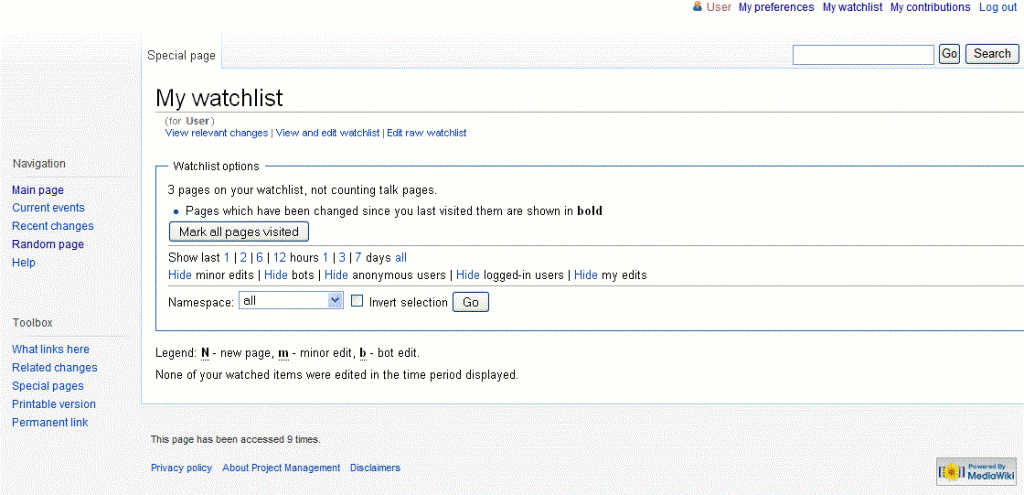
文章預設不會顯示,但是在 [監看清單選項] 區段開頭,會指出監看清單中的文章數目。
若要顯示或修改文章,您可以根據需求選取下列任何連結:
- 檢視相關變更 - 只顯示最近編輯的文章清單。
監看清單中的文章列在相關標題下,並顯示最近更新文章的日期。按一下文章名稱連結會啟動文章。
有些文章名稱可能會以粗體顯示,表示您是否已瀏覽頁面以檢視變更。您也可以選取不要顯示之資訊的 [隱藏] 連結,隱藏所列文章的特定詳細資料。
發生的文章更新類型是以特定字母表示,可使用在頁面的監看清單選項下顯示的快速鍵進行參考。
- 檢視及編輯監看清單 - 顯示已新增至監看清單中之文章標題的完整清單。您可以選取相關核取方塊並按一下 [移除標題],移除任何文章的標題。
- 編輯原始監看清單 - 以純文字顯示監看清單的完整內容,每行一個標題,所有內容都可以視需要進行編輯,然後按一下 [更新監看清單]。
這項功能也可讓您在監看清單中大量新增或大量移除項目,以及存取監看清單以將它複製到其他 Wiki 或與其他使用者分享。
若要將文章新增至監看清單
- 瀏覽至 Wiki 頁面中所需的文章。
- 按一下文章頁面右上角的監看清單圖示:
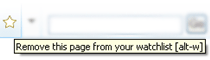
下列確認訊息會出現在 [文章] 索引標籤中的文章內容上方,表示文章已放在監看清單中:
「頁面 <Article name> 已新增至監看清單。這個頁面及其相關討論頁面未來的變更將列於該處,而且在最近變更清單中頁面將會以粗體顯示,更容易挑選。」
若要從監看清單移除文章
- 瀏覽至 Wiki 頁面,存取要從監看清單中移除的文章。
- 按一下文章頁面右上角的監看清單圖示:
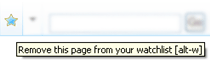
下列確認訊息會出現在 [文章] 索引標籤中的文章內容上方,表示文章已從監看清單移除:
「頁面 <article name> 已從監看清單移除。
Last Updated:
4/1/2014 1:27:27 PM